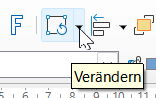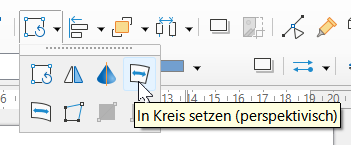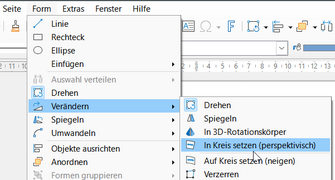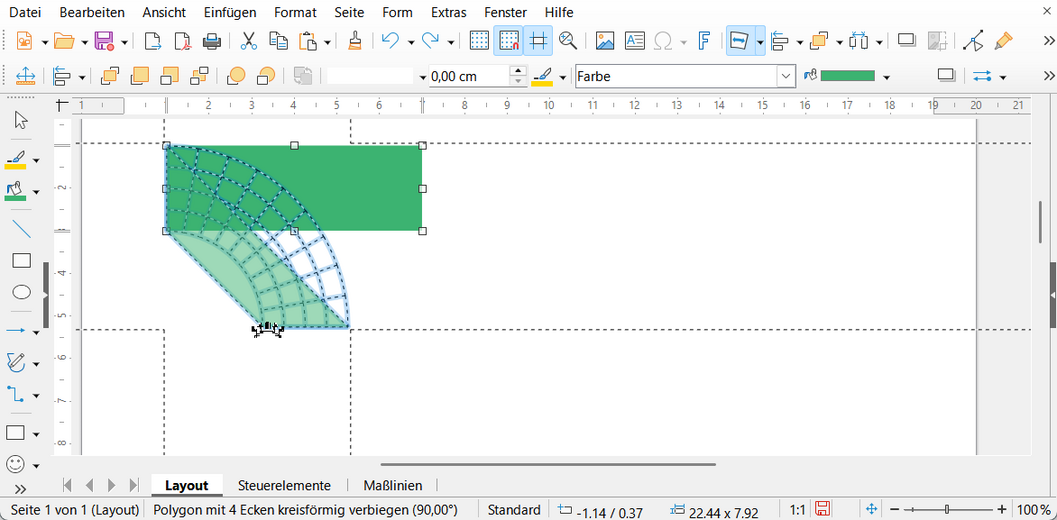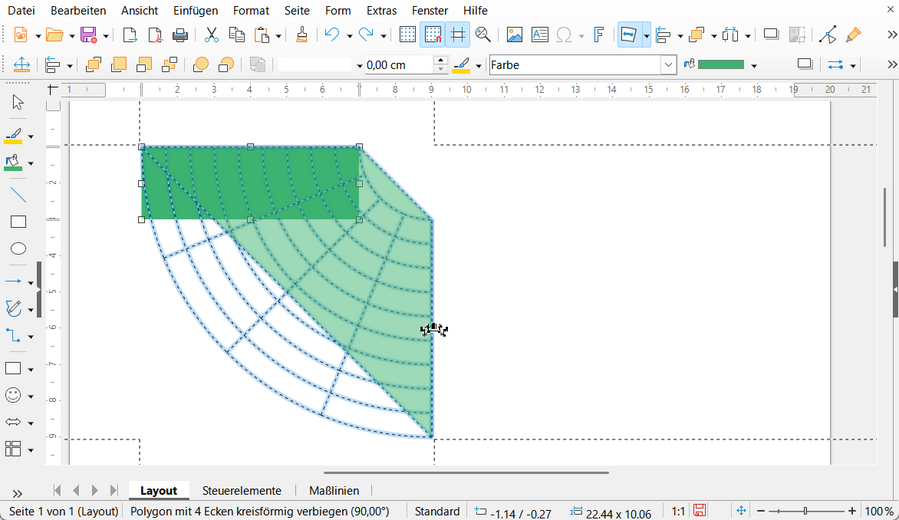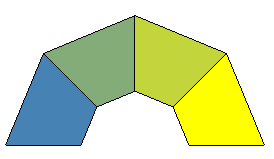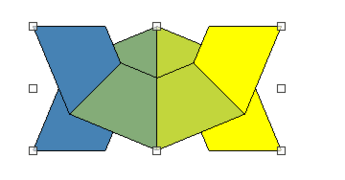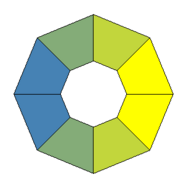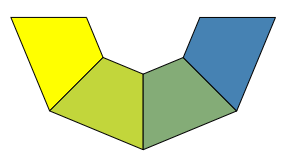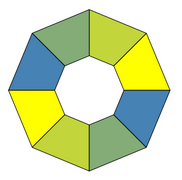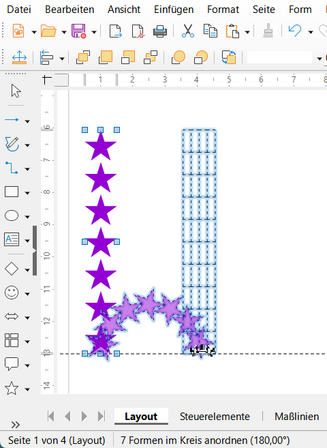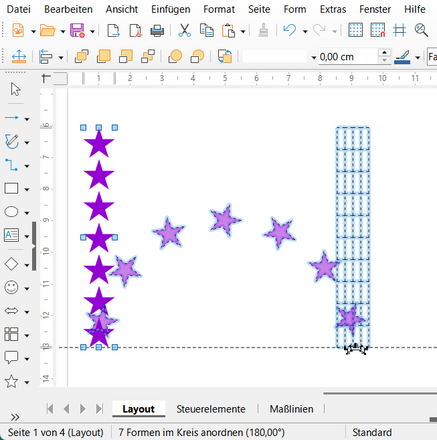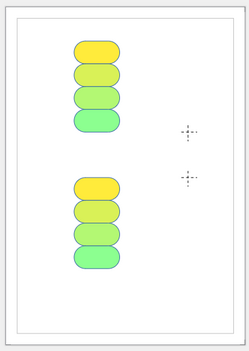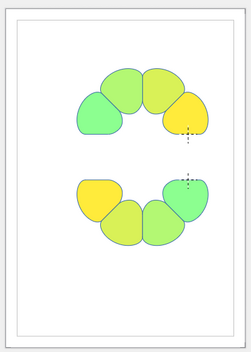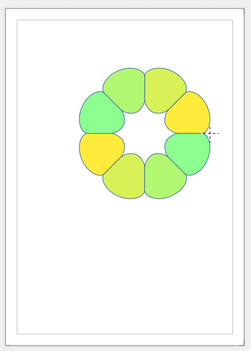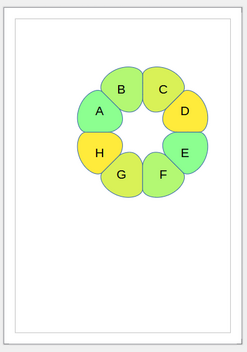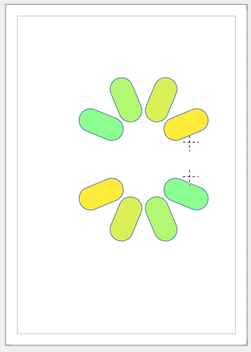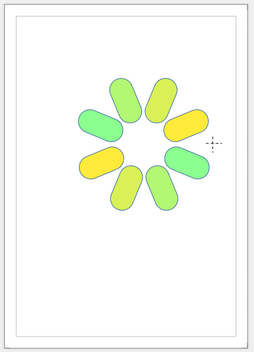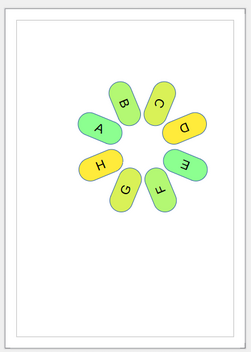Documentation/In Kreis setzen perspektivisch
TDF LibreOffice Document Liberation Project Community Blogs Weblate Nextcloud Redmine Ask LibreOffice Spende
Allgemein
Das Werkzeug In Kreis setzen (perspektivisch) wird in der LibreOffice Hilfe und in den Handbüchern nur kurz erläutert. Insbesondere gibt es keine Beispiele, in denen das Werkzeug für mehrere Formen gleichzeitig verwendet wird. Dieser Artikel liefert mehr Details.
Das Werkzeug In Kreis setzen (perspektivisch) befindet sich in der Symbolleiste Verändern. Diese ist standardmäßig als Untersymbolleiste in der Symbolleiste Standard enthalten. Sie kann jedoch auch als separate Symbolleiste über ▸ ▸ geöffnet werden. Das Werkzeug In Kreis setzen (perspektivisch) kann auch über Menü ▸ aufgerufen werden. Für dieses Werkzeug ist kein Tastaturkürzel voreingestellt.
-
Verändern Werkzeug in der Symbolleiste Standard
-
Geöffnetes Verändern Werkzeug mit ausgewähltem In Kreis setzen (perspektivisch) Symbol
-
Frei schwebende Verändern Symbolleiste
-
Zugang zum Werkzeug über das Menü
Dem Werkzeug In Kreis setzen (perspektivisch) ist intern der Befehl .uno:crookRotate zugeordnet. Der Begriff Crook wird auch in den Dateinamen der Icons verwendet, z.B. lc_crookrotate.svg aus dem Icon-Theme colibre_svg.
Die Funktionsweise des Werkzeugs wird durch die Option Objekte in Kurven nicht verzerren gesteuert. Sie finden sie unter ▸ ▸ ▸ . In Impress ist diese Option immer ausgeschaltet.
Die Arbeitsweise wird auch durch die Art der zu transformierenden Formen bestimmt. Es wird zwischen Polygonen, Bézierkurven und anderen Objekten unterschieden.
Das Werkzeug arbeitet nur dann wie in diesem Artikel beschrieben, wenn im Abschnitt Objekte beschränken die Option Beim Erzeugen und Bewegen ausgeschaltet ist. Diese Option erreichen Sie über ▸ ▸ ▸ .
Das Werkzeug ist in LibreOffice Draw und Impress verfügbar.
Operationen auf einer einzigen Form
Verzerren einer Bézierkurve
Stellen Sie sicher, dass die Option Objekte in Kurven nicht verzerren ausgeschaltet ist.
Zeichnen Sie eine einzelne Form, zum Beispiel ein Rechteck aus der Kategorie Grundformen. Verwenden Sie z.B. eine Breite von 6cm und eine Höhe von 2cm. Wandeln Sie die Form in eine Bézierkurve um. Verwenden Sie dazu z.B. ▸ ▸ .
Wählen Sie diese Form aus. Das Verzerrungswerkzeug wird dann in der Symbolleiste Verändern aktiviert. Klicken Sie auf das Symbol. Bewegen Sie nun den Mauszeiger auf den unteren rechten Griff. Der Mauszeiger ändert sich in das Symbol Krümmen ![]() . Dieser Mauszeiger ist in https://opengrok.libreoffice.org/xref/core/vcl/win/src/crook.cur definiert. Sein Bild ist in einem Icon-Theme als crook.png oder crook.svg im Ordner vcl/res zu finden.
. Dieser Mauszeiger ist in https://opengrok.libreoffice.org/xref/core/vcl/win/src/crook.cur definiert. Sein Bild ist in einem Icon-Theme als crook.png oder crook.svg im Ordner vcl/res zu finden.
Greifen Sie den unteren rechten Griff und bewegen Sie den Mauszeiger bei gedrückter Maustaste nach links-unten. Das Rechteck verformt sich, so dass die langen Seiten zu Bögen werden. Der aktuell verwendete Winkel wird in der Statusleiste angezeigt. In der Statusleiste wird außerdem der Text Bézierkurve kreisförmig verbiegen angezeigt.
Während des Ziehens wird ein Gitter für die Verformung überlagert.
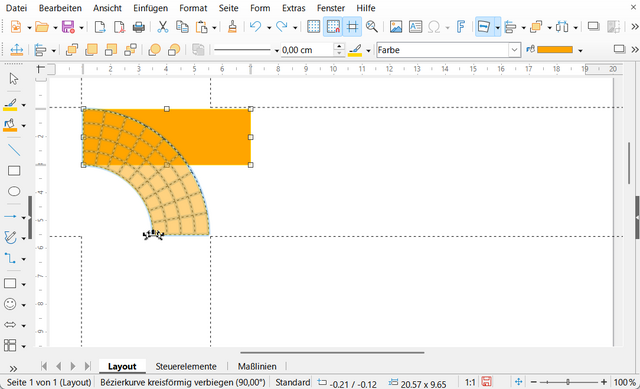
Ziehen Sie so, dass der innere Kreis einen Durchmesser von etwa 4cm (Radius 2cm) hat und der Winkel 90° beträgt. Lassen Sie dann die Maustaste los. Sie haben einen Viertelkreis-Blockbogen erstellt.

Für diese Verformung gibt es keine umgekehrte Operation. Wenn Sie mit dem Ergebnis nicht zufrieden sind, müssen Sie sofort die Funktion Rückgängig verwenden. Es ist daher ratsam, eine Sicherungskopie der Datei zu erstellen, bevor Sie das Werkzeug verwenden.
Wiederholen Sie die Verformung mit einem neuen Rechteck. Vergessen Sie nicht, es in eine Bézierkurve umzuwandeln. Greifen Sie nun den Griff in der Mitte der unteren Kante. Die Verformung wird dieses Mal anders durchgeführt.
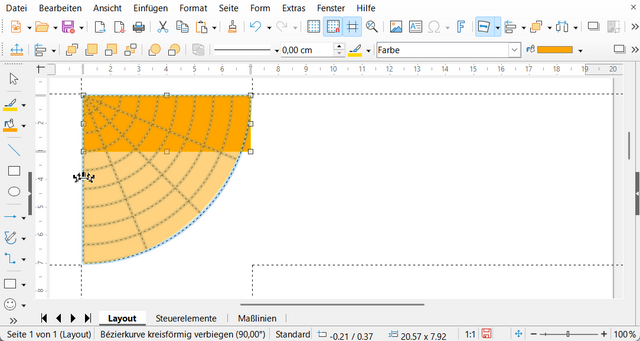
Jetzt haben Sie einen 90° Kreissektor erzeugt.

Beginnen Sie mit einer neuen, hochformatigen rechteckigen Bézierkurve mit einer Breite von 2cm und einer Höhe von 6cm. Probieren Sie verschiedene Griffe aus. Die Verformung auch dieses Rechtecks hängt vom Griff ab.
Eine Kante der Form dient als Anker in der Verzerrung und ist somit fixiert. Die linke Kante ist bei den Griffen oben rechts, Mitte rechts und unten rechts fixiert. Die rechte Kante ist bei den Griffen oben links, Mitte links und unten links fixiert. Die obere Kante ist beim Griff Mitte-unten und die untere Kante beim Griff oben-mittig fixiert. Kurz gesagt, die verankerte Kante befindet sich gegenüber dem Griff, den Sie ziehen.
Beginnen Sie mit einer neuen rechteckigen Bézierkurve. Versuchen Sie nun, einen Bogen mit einem größeren Winkel zu erstellen. Sie werden feststellen, dass die Verformung mit zunehmendem Winkel nicht mehr dem überlagerten Gitter folgt. Ich weiß nicht, ob eine solche Verzerrung für einige spezielle perspektivische Anwendungsfälle erforderlich ist.
Eine Verformung mit einem 360°-Winkel ist überhaupt nicht möglich.
Verzerrung eines Polygons
Stellen Sie sicher, dass die Option Objekte in Kurven nicht verzerren ausgeschaltet ist.
Zeichnen Sie ein einzelnes Polygon das wie ein Rechteck aussieht. Oder verwenden Sie das Rechteck aus der Kategorie Grundformen mit 6 cm Breite und 2 cm Höhe und wandeln Sie es in ein Polygon um. Verwenden Sie dazu z.B. ▸ ▸ .
Verwenden Sie das Werkzeug In Kreis setzen (perspetivisch) nun genauso wie oben für Kurven beschrieben. Das überlagerte Gitter ist gleich, aber jetzt werden keine Bögen erzeugt. Stattdessen erhalten Sie gerade Linien.
-
Den Griff rechts-unten nach link-unten ziehen
-
Den Griff unten-Mitte nach rechts-unten ziehen
Andere Formtypen verzerren
Stellen Sie sicher, dass die Option Objekte in Kurven nicht verzerren ausgeschaltet ist.
Zeichnen Sie eine einzelne Form, zum Beispiel ein Rechteck aus der Kategorie Grundformen mit einer Breite von 6cm und einer Höhe von 2cm. Wandeln Sie die Form nicht um.
Wählen Sie die Form aus und klicken Sie auf das Werkzeug In Kreis setzen (perspektivisch). Sie erhalten einen Bestätigungsdialog. Er fragt Sie, ob Sie die Form in eine Kurve umwandeln möchten.
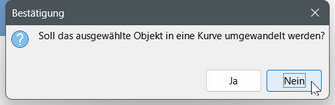
Klicken Sie auf . Wenn Sie auf klicken, wird die Form in eine Bézierkurve umgewandelt und dieser Fall wurde bereits oben untersucht.
Ziehen Sie auch diesmal den unteren rechten Griff. In der Statusleiste sehen Sie nun den Text Form im Kreis anordnen anstelle des Textes … kreisförmig verbiegen. Die Form wird gedreht, aber nicht verzerrt.
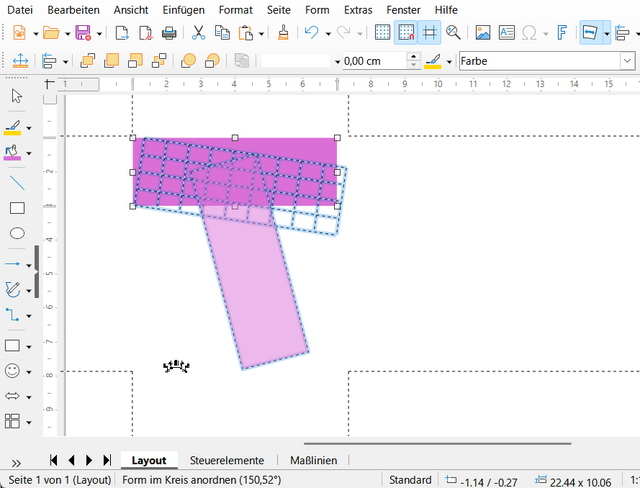
Das überlagernde Gitter stimmt überhaupt nicht mit der manipulierten Form überein und auch der Winkel in der Statusleiste stimmt nicht. Fehler?
Deaktivierte Verzerrung
Stellen Sie sicher, dass die Option Objekte in Kurven nicht verzerren eingeschaltet ist. Dies bedeutet automatisch, dass Sie nur in Draw und nicht in Impress arbeiten können.
Testen Sie das Verhalten mit einer Bézierkurve, einem Polygon und einem anderen Formtyp. Sie werden sehen, dass das Verhalten immer so ist, wie oben im Abschnitt Andere Formtypen verzerren beschrieben. Im Umkehrschluss bedeutet dies, dass sich andere Formtypen als Bézierkurven und Polygone immer so verhalten, als ob die Verzerrung deaktiviert wäre.
Das Verhalten ist bei einem einzelnen Objekt seltsam. Wir werden jedoch später sehen, dass die deaktivierte Verzerrung nützlich ist, wenn das Werkzeug In Kreis setzen (perspektivisch) auf mehrere Formen gleichzeitig angewendet wird.
Bemerkungen
Die Mausbewegung reagiert auf die Fangoptionen. Das Einrasten bezieht sich auf den Griff, an dem Sie ziehen. Sie können das Einrasten verwenden, um eine bessere Genauigkeit beim Transformieren von Formen zu erreichen. Dazu eignen sich sowohl das Fangen am Raster als auch das Fangen an Fangpunkten oder Fanglinien. Um das Fangen besser zu erkennen, erhöhen Sie den Fangbereich auf 25 Pixel. Sie finden diese Einstellung unter ▸ ▸ ▸ .
Wenn Sie eine Form mit Text in eine Bézierkurve umwandeln, werden auch die Buchstaben in Linien umgewandelt und dann ebenfalls transformiert, wenn die Form verzerrt wird. Das Ergebnis ist jedoch von schlechterer Qualität, als wenn Sie das Werkzeug Text entlang Pfad verwenden oder mit Fontwork-Formen arbeiten. Darüber hinaus ist der Text nicht mehr bearbeitbar.
Transformationen beziehen sich immer auf die Geometrie. Füllungen mit Schraffuren, Farbverläufen oder Bildern werden nicht transformiert, sondern nach der Transformation wieder auf die transformierte Form angewandt.
Operation an mehreren Formen gleichzeitig
Die folgenden Beispiele verwenden mehrere ähnliche Formen, die direkt nebeneinander liegen. Das Werkzeug funktioniert auch, wenn die Formen nicht ähnlich sind oder einen Abstand zueinander haben.
Auch bei mehreren Formen ist die Transformation unterschiedlich, je nachdem welcher Griff verwendet wird. Aus einer Zeile von Formen kann ein einzelner Blockbogen entstehen, der in verschiedene Sektoren unterteilt ist, oder es wird ein Sektor erzeugt, der in Ringe unterteilt ist, oder man erhält z.B. zwei gegenüberliegende Sektoren mit Ringen. Spielen Sie mit dem Werkzeug herum, um seine Möglichkeiten zu erkunden.
Mit dem Werkzeug Vervielfältigen können Sie ganz einfach mehrere ähnliche Formen erstellen. Seine Verwendung wird in der LibreOffice Hilfe unter Duplizieren und im Draw Handbuch im Kapitel 5 unter Vervielfältigen von Objekten beschrieben.
Gruppieren Sie die Formen nicht, wenn Sie das Werkzeug In Kurve setzen (perspectivisch) im nicht-verzerrenden Modus verwenden, d.h. Sie haben "… im Kreis anordnen" in der Statusleiste. Eine Gruppe wird als einzelnes Objekt behandelt. Markieren Sie stattdessen alle Formen zusammen und wenden Sie dann das Werkzeug auf diese Auswahl an.
Wenn das Werkzeug In Kurve setzen (perspektivisch) im verzerren-Modus arbeitet (… kreisförmig verbiegen in der Statusleiste), dann können Sie die Formen gruppieren. In diesem Fall ist das Ergebnis das gleiche wie bei einer gemeinsamen Auswahl mehrerer einzelner Formen.
Die Handhabung des Werkzeugs ist im Wesentlichen dieselbe wie bei der Anwendung auf ein einzelnes Objekt. Daher werden hier nur Beispiele gezeigt.
Blockbogen
Erstellen Sie eine Reihe von quadratischen, gleich großen Bézierkurven und markieren Sie sie gemeinsam. Das Beispiel hat am rechten Rand eine Fanglinie, um später einen 180°-Bogen zu erzeugen. Starten Sie das Werkzeug In Kurve setzen (perspektivisch) und ziehen Sie den unteren linken Griff nach rechts, bis er an dieser Linie einrastet. Bewegen Sie die Maus nach oben und unten, um den Radius zu verändern. Das Beispiel verwendet eine horizontale Fanglinie, um den Innendurchmesser zu bestimmen. Um einen bestimmten Winkel und Radius für den Bogen zu erhalten, können Sie auch einen Fangpunkt verwenden.
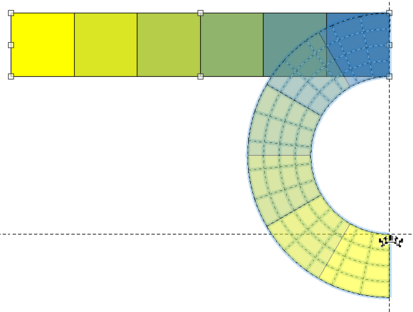
Sie erhalten einen Blockbogen mit Sektoren.
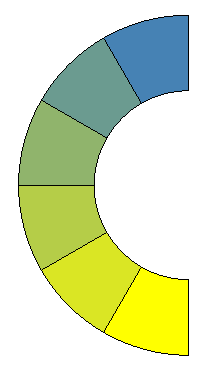
Sektor
Erstellen Sie eine Reihe von quadratischen, gleich großen Bézierkurven und markieren Sie sie gemeinsam. Das Beispiel hat einen Fangpunkt, um die Position zu markieren, die benötigt wird, um einen 60°-Sektor zu erhalten, dessen Mittelpunkt in der oberen rechten Ecke der Reihe liegt. Seine Koordinaten wurden wie folgt berechnet
x = rechts − Breite/2 ∙ cos(60°)
y = oben + Breite/2 ∙ sin(60°)
Starten Sie das Werkzeug In Kreis setzen (perspektivisch) und ziehen Sie den unteren mittleren Griff auf diesen Fangpunkt.
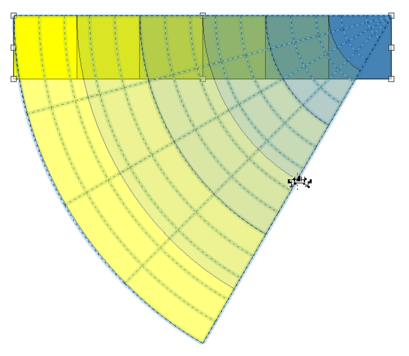
Sie erhalten einen Sektor mit konzentrischen Ringen. Die Ringe sind nicht wirklich kreisförmig, aber der Unterschied ist bei einem 60°-Sektor gering.
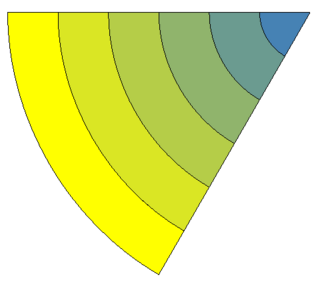
Künstlerische Form
Erstellen Sie eine Reihe von quadratischen, gleich großen Bézierkurven und markieren Sie sie. Starten Sie das Werkzeug In Kreis setzen (perspektivisch) und ziehen Sie den oberen mittleren Punkt hin und her. Auf diese Weise können Sie eine Menge interessanter Formen erzeugen.
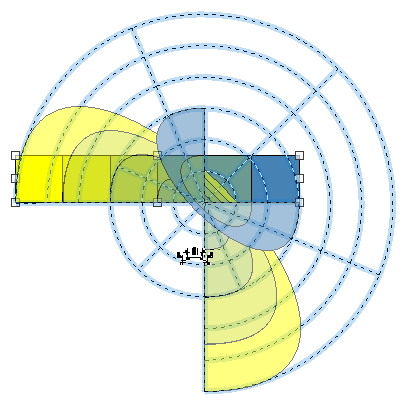
Das Ergebnis im Beispiel erklärt, warum dieses Werkzeug perspektivisch im Namen trägt. Der Abstand zwischen den gelben Ringen nimmt von links unten nach rechts oben ab, als ob rechts oben weiter weg wäre.
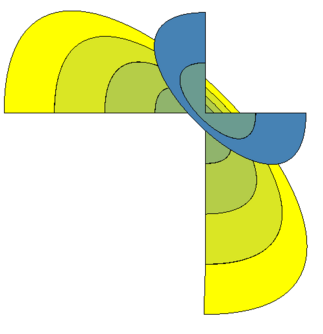
Polygon
Erstellen Sie eine Spalte aus quadratischen, gleichgroßen Polygonen. Starten Sie das Werkzeug In Kreis setzen (perspektivisch) und ziehen Sie einen oberen Griff. Sie können eine Menge interessanter Formen erhalten. Das Beispiel verwendet den oberen mittleren Griff, um eine 180°-Verzerrungskurve zu erzeugen.
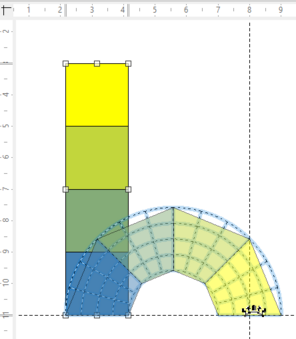
Sie können keine 360°-Verzerrungskurve verwenden. Wir umgehen dieses Problem, indem wir zunächst eine 180°-Verzerrung durchführen. Dann kopieren wir das Ergebnis und fügen es ein, spiegeln die Kopie vertikal und fügen sie schließlich an das ursprüngliche Ergebnis an. Wir haben einen achteckigen Ring erhalten. Tipp: Verwenden Sie die Fangwerkzeuge, um eine perfekte Passung zu erzielen.
-
Ergebnis der 180°-Verzerrungskurve
-
vertikal gespiegelte Kopie
-
Die gespiegelte Kopie wurde unter das Original verschoben.
Um eine 360°-Verzerrung zu erhalten, können Sie auch eine zweite 180°-Verzerrung erstellen, indem Sie diesmal den gegenüberliegenden Griff bewegen. Verbinden Sie dann die beiden Hälften miteinander.
-
Ergebnis nach Ziehen des oberen mittleren Griffs
-
Ergebnis nach Ziehen des unteren mittleren Griffs
-
Ergebnis nach Zusammenfügen der beiden Hälften
Im Kreis anordnen
Für dieses Beispiel müssen Sie die Option Objekte in der Kurve nicht verzerren einschalten oder Sie müssen den Bestätigungsdialog jedes Mal mit beantworten.
Erstellen Sie eine Spalte mit Stern-Formen. Wählen Sie alle Formen zusammen aus. Die Auswahl nicht gruppieren. Die Auswahl hat acht Griffe, die jedoch eine andere Farbe haben als die Griffe einer ausgewählten Gruppe. Starten Sie das Werkzeug In Kreis setzen (perspektivisch) und ziehen Sie den oberen mittleren Griff nach rechts unten. Die Auswahl der Sterne wird sich zu einem Bogen biegen. Nur das überlagernde Gitter wird nicht verzerrt, sondern nur verschoben und gedreht.
Das Beispiel hat eine Fanglinie am unteren Rand der Auswahl, um eine 180°-Bewegung zu ermöglichen. Ziehen Sie den Griff, bis er an dieser Linie einrastet. Bewegen Sie den Griff nach rechts und nach links. Dadurch wird der Radius des Bogens geändert.
-
zu einem Bogen mit 3cm Durchmesser ziehen
-
zu einem Bogen mit 8cm Durchmesser ziehen
Lassen Sie die Maustaste los, wenn Sie die gewünschte Transformation erreicht haben. Das Beispiel in dem folgenden Screenshot verwendet einen Durchmesser von 5 cm.
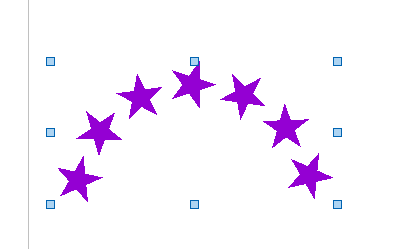
Jetzt können Sie das Ergebnis gruppieren, um es besser handhaben zu können, z.B. um es in eine Präsentation zu kopieren. Dann erhalten Sie die üblichen Griffe zum Ändern der Größe eines Objekts.

Natürlich können Sie den Formen weitere Formatierungen hinzufügen. Im Beispiel wurde ein Weichzeichnerschatten auf die Sterne in der Gruppe angewendet.
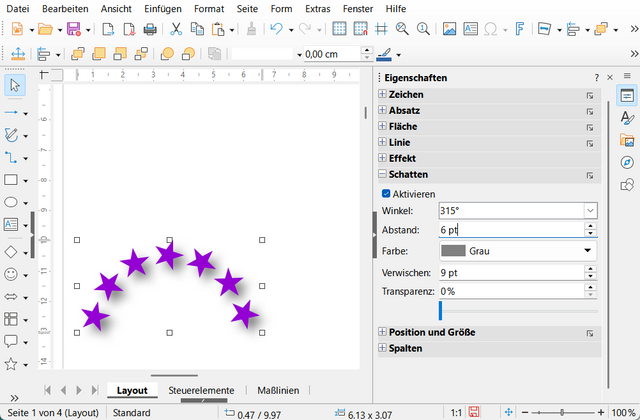
Tipp: Vergessen Sie nicht, die Option Objekte in Kurven nicht verzerren wieder auf die Standardeinstellung aus zu schalten. Sie werden wahrscheinlich vergessen, dass Sie diese Option eingeschaltet hatten, und Sie würden sich dann über das Verhalten wundern, wenn Sie das nächste Mal das Verzerrungswerkzeug verwenden.
Transformierten Formen Text hinzufügen
Wenn Sie das Werkzeug In Kreis setzen (perspektivisch) im verzerren-Modus verwenden, sind die erzeugten verzerrten Formen nicht gedreht worden. Sie sehen nur so aus, als ob sie gedreht wären. Wenn Sie den entstandenen Formen Text hinzufügen, wird der Text aufrecht stehen.
-
Spalte mit vier Formen und einer Kopie davon
-
verzerrt zu einem oberen und einem unteren Halbkreis
-
verbunden zu einem Kreis
-
Den Formen wurde Text hinzugefügt. Der Text ist aufrecht.
Wenn Sie das Werkzeug In Kreis setzen (perspektivisch) im nicht-verzerrenden-Modus verwenden, sind die transformierten Formen tatsächlich gedreht worden. Wenn Sie den transformierten Formen Text hinzufügen, folgt dieser der Drehung.
-
Spalte mit vier Formen und einer Kopie davon
-
angeordnet zu einem oberen und unteren Halbkreis
-
verbunden zu einem Kreis
-
Den Formen wurde Text hinzugefügt. Der Text ist gedreht.